CAD怎么使用自動追蹤功能
CAD自動追蹤功能怎么使用?CAD中自動追蹤功能可以很方便的畫一條距離某一點特定距離的垂線,今天我們來看看CAD自動追蹤的詳細使用教程,需要的朋友可以參考下
1、首先打開CAD軟件,并新建一個圖紙,先畫了一條長40mm的線段
2、正常的情況下,選擇再畫直線,從已畫線段的左端點出發,會有自動追蹤的標記。如圖,箭頭所指的數字是左端點到鼠標的距離。
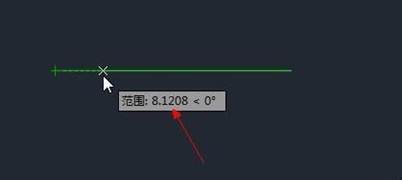
3、這是可以直接用鍵盤輸入距離,要畫線段的起點就確定了。我輸入的是10,距離也恰好為10.
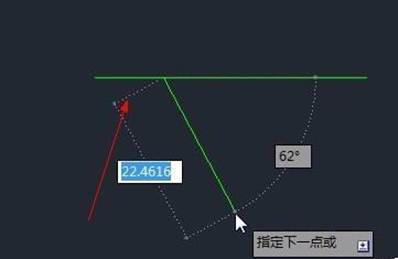
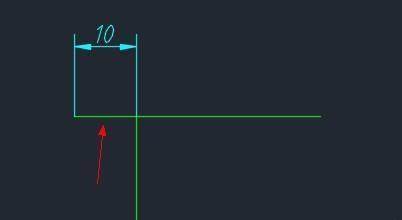
4、但是有時候自動追蹤的功能不能用了,箭頭那里一直顯示坐標,并不顯示距離。無法進行自動追蹤。
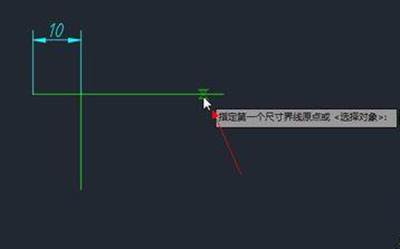
5、自動追蹤一定與對象捕捉有關,打開對象捕捉的對話框,要勾去"最近點",才能實現自動追蹤功能.

6、勾去之后,如下圖顯示就可以了。
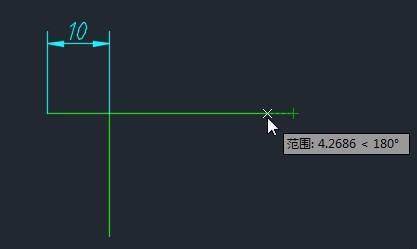
以上就是CAD啟動自動追蹤功能的用法,詳細的設置參考以上教程。
推薦閱讀:CAD快捷鍵
推薦閱讀:CAD面積命令
·中望CAx一體化技術研討會:助力四川工業,加速數字化轉型2024-09-20
·中望與江蘇省院達成戰略合作:以國產化方案助力建筑設計行業數字化升級2024-09-20
·中望在寧波舉辦CAx一體化技術研討會,助推浙江工業可持續創新2024-08-23
·聚焦區域發展獨特性,中望CAx一體化技術為貴州智能制造提供新動力2024-08-23
·ZWorld2024中望全球生態大會即將啟幕,誠邀您共襄盛舉2024-08-21
·定檔6.27!中望2024年度產品發布會將在廣州舉行,誠邀預約觀看直播2024-06-17
·中望軟件“出海”20年:代表中國工軟征戰世界2024-04-30
·2024中望教育渠道合作伙伴大會成功舉辦,開啟工軟人才培養新征程2024-03-29
·玩趣3D:如何應用中望3D,快速設計基站天線傳動螺桿?2022-02-10
·趣玩3D:使用中望3D設計車頂帳篷,為戶外休閑增添新裝備2021-11-25
·現代與歷史的碰撞:阿根廷學生應用中望3D,技術重現達·芬奇“飛碟”坦克原型2021-09-26
·我的珠寶人生:西班牙設計師用中望3D設計華美珠寶2021-09-26
·9個小妙招,切換至中望CAD竟可以如此順暢快速 2021-09-06
·原來插頭是這樣設計的,看完你學會了嗎?2021-09-06
·玩趣3D:如何巧用中望3D 2022新功能,設計專屬相機?2021-08-10
·如何使用中望3D 2022的CAM方案加工塑膠模具2021-06-24
·CAD圖形文件被保護2023-05-04
·用CAD計算復雜圖形面積的方法2017-08-07
·CAD如何設置圖層和顏色等屬性2020-02-20
·CAD中什么是孤島填充2020-08-24
·CAD怎么畫出空心字2017-06-20
·如何快速方便的修改CAD圖2017-06-19
·CAD如何使用快速計算器為中的變量區域功能2016-06-13
·CAD創建寫塊圖標按鈕的步驟2022-07-15














